vivo手机怎么当电脑摄像头?有线无线连接方法详解
要将vivo手机作为电脑摄像头使用,可以通过有线连接或无线连接两种方式实现,具体操作步骤和注意事项如下,以下是详细指南:
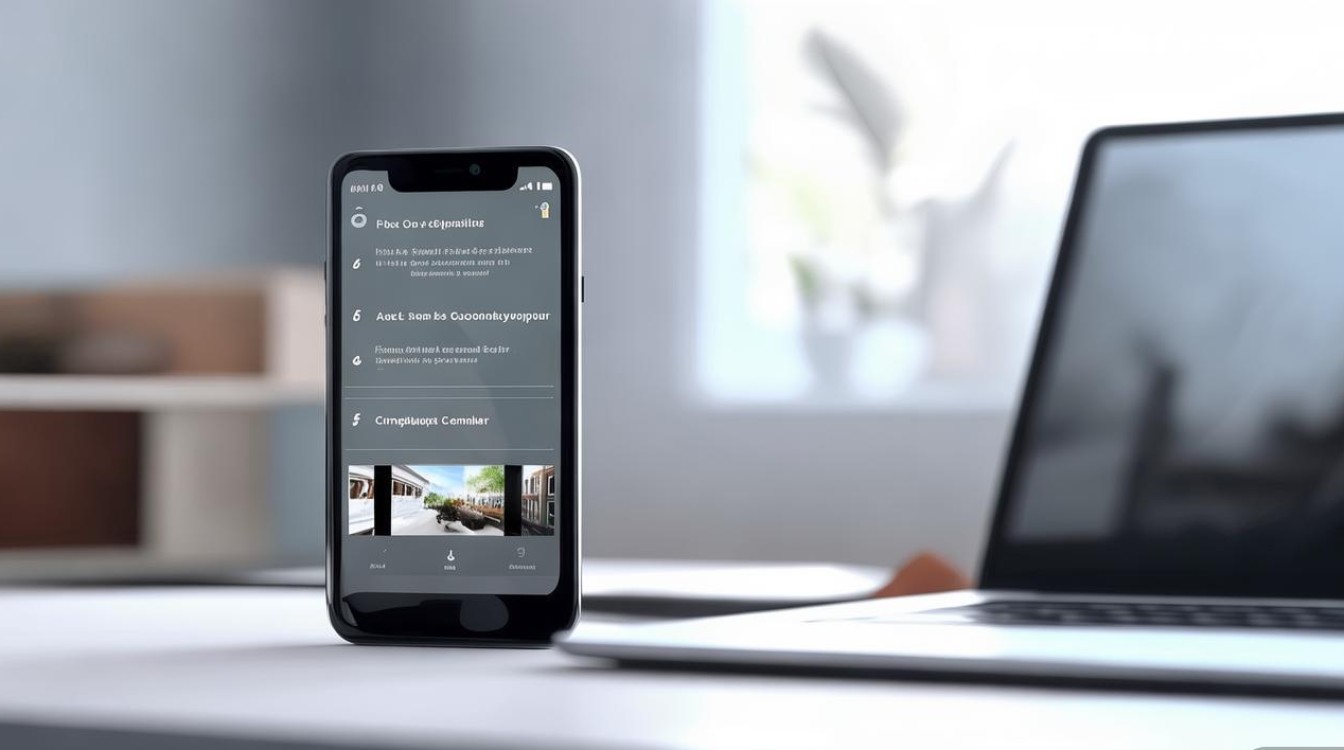
准备工作
在开始设置前,需确保满足以下条件:
- 设备要求:vivo手机需支持USB调试模式(Android 7.0及以上系统),电脑需为Windows或macOS系统。
- 软件安装:
- 电脑端:下载并安装“Vivo手机助手”或第三方工具如“iVCam”、“DroidCam”。
- 手机端:确保系统已更新至最新版本,开启USB调试模式(设置→关于手机→连续点击版本号7次激活开发者选项→返回设置→开发者选项→开启USB调试)。
- 连接方式:USB数据线(有线)或同一Wi-Fi网络(无线)。
有线连接步骤
手机端设置
- 通过USB线连接手机与电脑,确保手机弹出“允许USB调试”提示,点击“允许”。
- 打开手机“USB调试模式”后,部分机型需额外选择“传输文件”模式。
电脑端设置
- 使用Vivo官方工具:
- 电脑安装“Vivo手机助手”,连接手机后,在工具栏找到“摄像头功能”选项。
- 启动功能后,电脑会自动识别手机摄像头,可直接在视频软件(如Zoom、微信)中选择“vivo摄像头”作为视频源。
- 使用第三方工具(以iVCam为例):
- 电脑下载并安装iVCam,手机端从应用商店安装同名APP。
- 手机APP与电脑软件同时登录同一账号,连接成功后,电脑端会显示手机摄像头画面。
- 在视频软件中切换摄像头设备为“iVCam”。
优化画质
- 在手机设置中调整摄像头分辨率(设置→相机→分辨率→选择1080P或更高)。
- 避免使用USB延长线,减少信号干扰。
无线连接步骤
网络配置
- 确保手机与电脑连接同一Wi-Fi,记下电脑IP地址(Windows:cmd输入
ipconfig;macOS:系统偏好设置→网络)。
手机端设置
- 打开第三方APP(如IP Webcam),进入设置→Wi-Fi P2P→选择“开启”,记下APP显示的IP地址和端口号(如
168.1.100:8080)。
电脑端设置
- 浏览器访问:电脑浏览器输入手机IP地址加端口号(如
http://192.168.1.100:8080),进入视频页面后点击“Start”。 - 软件连接:在VLC Media Player中,选择“媒体→打开网络串流”,输入URL(如
rtsp://192.168.1.100:8080),或使用DroidCam直接连接同一Wi-Fi。
视频软件调用
- 在Zoom、腾讯会议等软件中,选择“虚拟摄像头”为第三方工具(如IP Webcam或DroidCam)。
常见问题解决
- 连接失败:
- 检查USB线是否完好,或尝试更换USB端口。
- 无线模式下确认手机与电脑在同一网络,关闭防火墙或VPN。
- 画面卡顿:
- 降低手机摄像头分辨率或关闭后台应用。
- 有线连接时优先使用USB 3.0接口。
工具对比表
| 工具名称 | 连接方式 | 优点 | 缺点 |
|---|---|---|---|
| Vivo手机助手 | 有线 | 官方支持,兼容性好 | 仅支持部分新机型 |
| iVCam | 有线/无线 | 支持多平台,画质调节灵活 | 免费版有水印 |
| IP Webcam | 无线 | 开源免费,支持RTSP协议 | 需手动配置网络,步骤较复杂 |
| DroidCam | 有线/无线 | 轻量级,支持安卓/iOS | 免费版分辨率限制 |
相关问答FAQs
Q1:vivo手机作为电脑摄像头时,是否支持开启美颜功能?
A:部分第三方工具(如iVCam)可在手机APP内开启美颜,但官方工具(Vivo手机助手)暂不支持美颜功能,建议提前在手机相机中调整美颜效果,再作为摄像头使用。
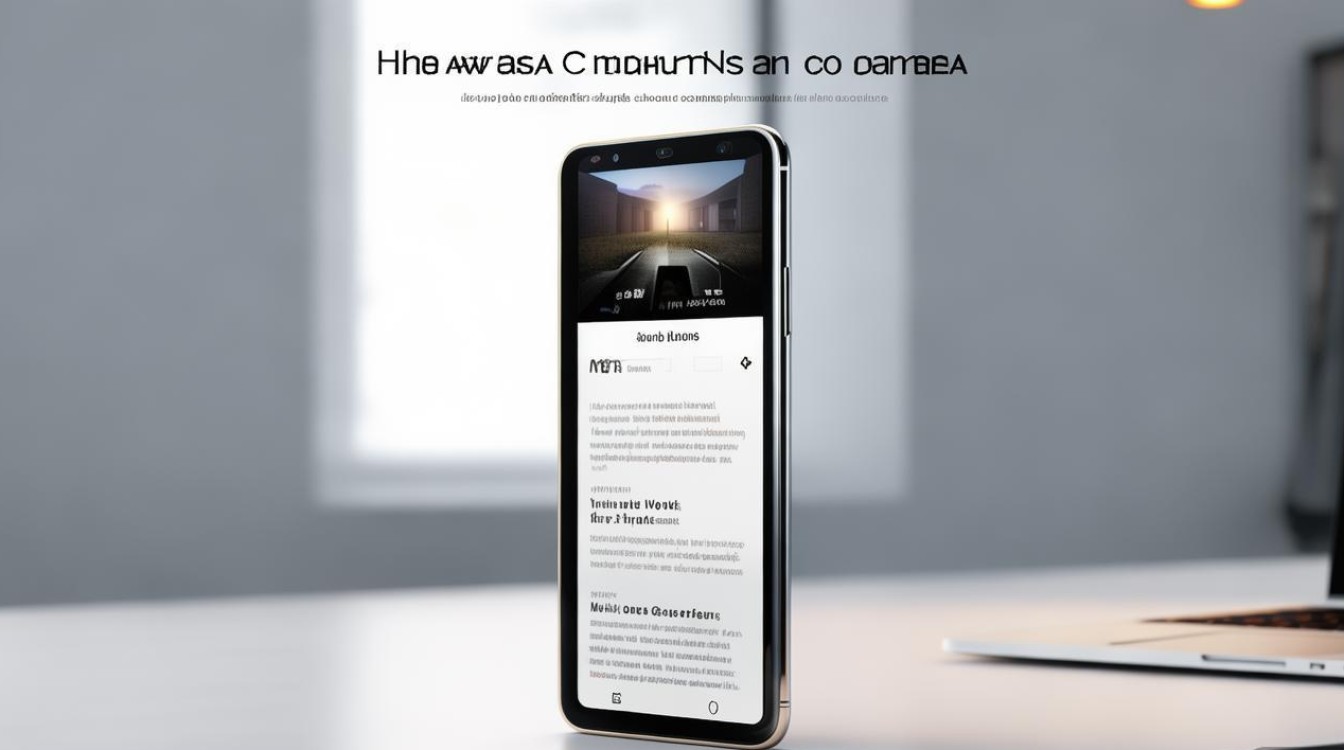
Q2:为什么手机连接电脑后,电脑端无法识别摄像头?
A:可能原因包括:
① 未开启USB调试模式;② 手机驱动未安装(可在电脑设备管理器中手动安装Vivo USB驱动);③ 第三方工具版本不兼容,建议更新至最新版,若仍无法解决,尝试重启设备或更换USB数据线。
版权声明:本文由环云手机汇 - 聚焦全球新机与行业动态!发布,如需转载请注明出处。












 冀ICP备2021017634号-5
冀ICP备2021017634号-5
 冀公网安备13062802000102号
冀公网安备13062802000102号